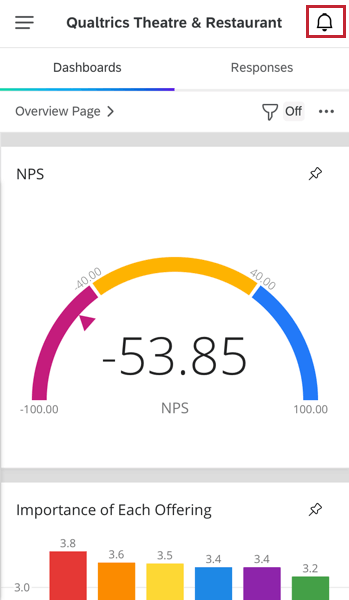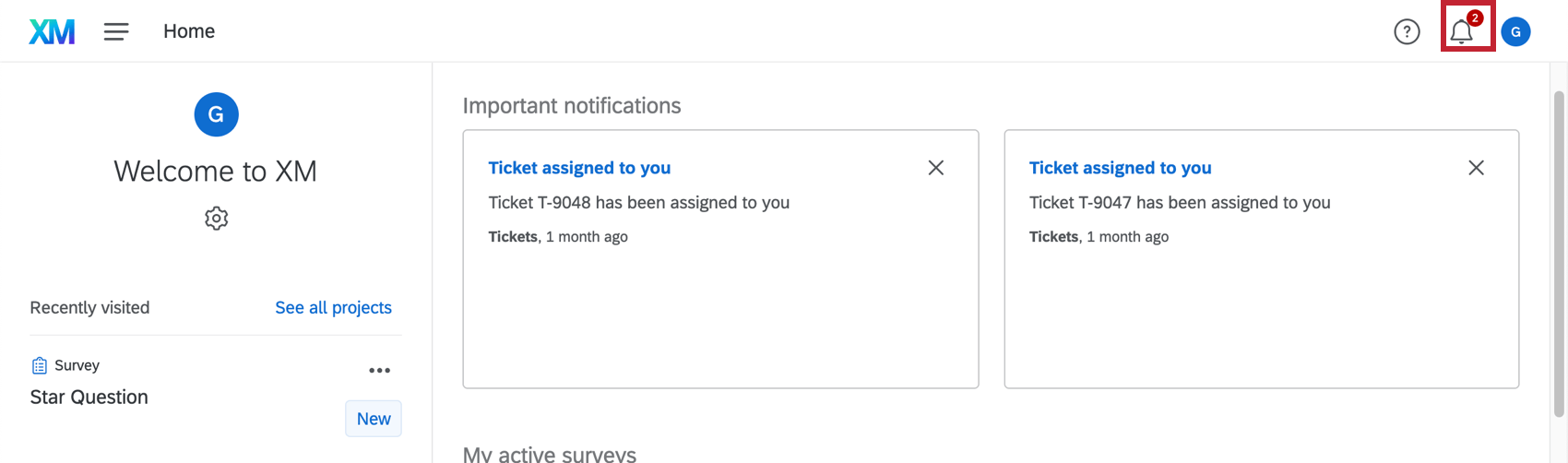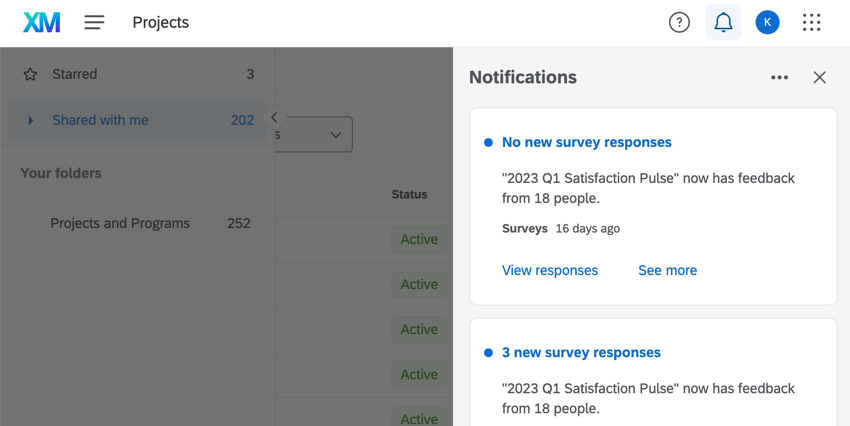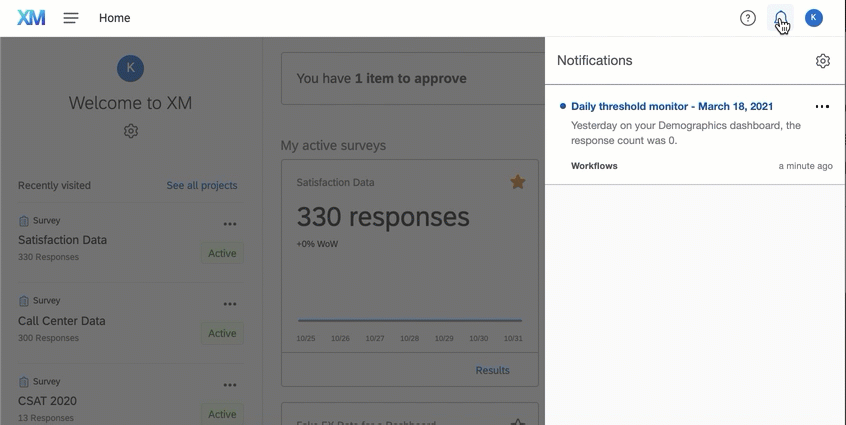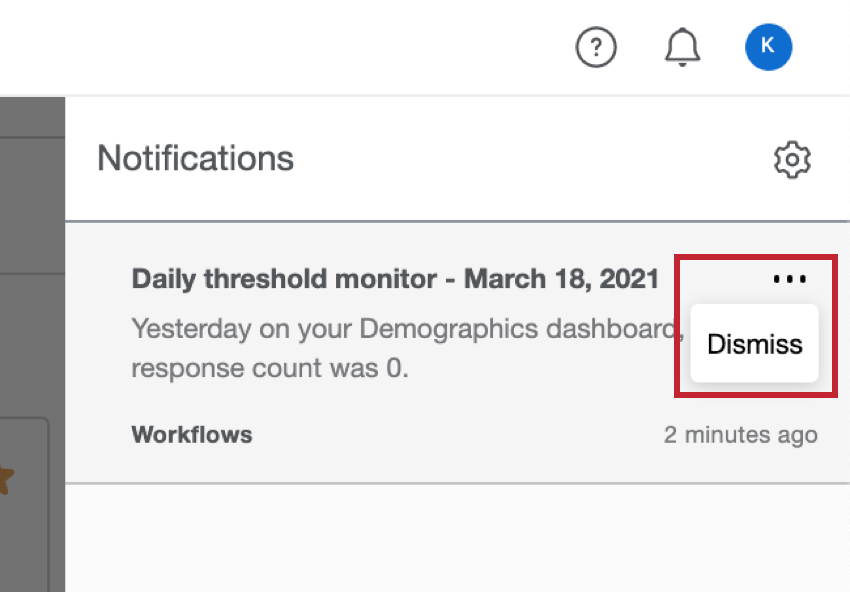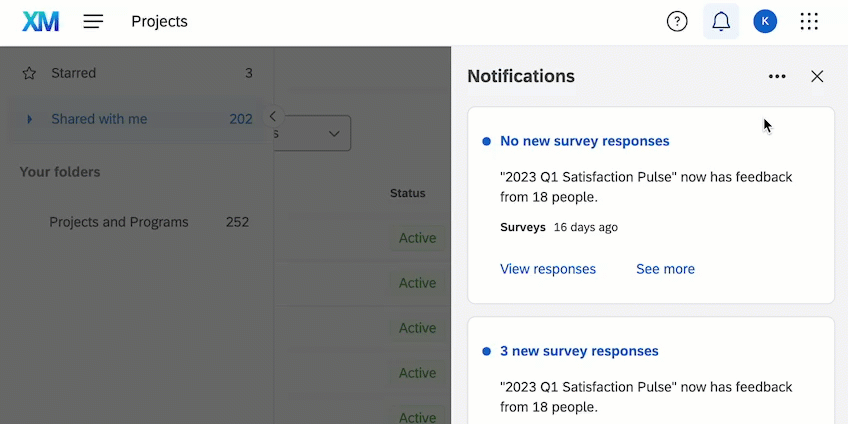Benachrichtigungs-Feed
Informationen zu Benutzerkonto
Sie können Benachrichtigungen über wichtige Änderungen aus Ihrer gesamten Instanz anzeigen. Die Benachrichtigungen können so angepasst werden, dass sie den Anforderungen Ihres Organisation am besten entsprechen.
Anzeigen und Verwalten von Benachrichtigungen
Sie können auf Ihre Benutzerkonto zugreifen, indem Sie rechts oben in Ihrem Benutzerkonto auf die Glocke klicken. Nach dem Öffnen können Sie von den neuesten zu den ältesten Benachrichtigungen blättern.
Klicken Sie auf eine Benachrichtigung, um sie zu erweitern. Sie können oben links auf den Pfeil klicken, um zur Liste der Benachrichtigungen zurückzukehren.
Klicken Sie auf die Punkte oben rechts, um eine Benachrichtigung zu verwerfen und aus Ihrem Feed zu entfernen. (Um die roten Zahlen weiter dem Feed-Symbol zu entfernen, müssen Sie lediglich den Feed öffnen.)
Benachrichtigungsstatus
Benachrichtigungen können einen von zwei Status haben: ungesehen und gelesen.
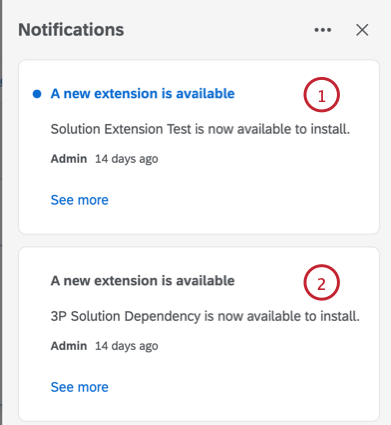
- Eine blaue Benachrichtigung mit einem blauen Punkt weiter bedeutet, dass die Benachrichtigung Ungesehen. Das bedeutet, dass Sie den Benachrichtigungsfeed seit dem Eingang der Benachrichtigung nicht geöffnet haben.
- Eine graue Benachrichtigung bedeutet, dass die Benachrichtigung lesen. Das bedeutet, dass Sie bereits mit der Benachrichtigung interagiert haben.
Arten von Benachrichtigungen
Sie können anpassen, welche Benachrichtigungen Ihrem Feed und den Feeds anderer hinzugefügt werden. Einige sind standardmäßig enthalten, während andere angepasst werden können oder eingerichtet werden müssen.
- Admin: Benachrichtigungen erhalten über Lizenznutzung und anderen administrativen Ereignissen. Dazu gehört der Empfang von Benachrichtigungen, wenn Ihre Lizenz Verwendung der Sitzungswiedergabe erreicht Schwellenwerte von 25 %, 50 %, 75 %, 90 % und 100 %.
Tipp: Diese Einstellung ist nur verfügbar für Instanz und Benutzern mit Zugriff auf Digital Experience Analytics.
- Genehmigungen: Erhalten Sie eine Benachrichtigung, wenn jemand nach Ihrem Genehmigung Veröffentlichen eines Projekts oder jederzeit eine Aktualisierung Ihrer ausstehenden Genehmigungsanforderungen.
Tipp: Sie erhalten keine E-Mails für diese Anfragen, wenn Sie keine E-Mail-Benachrichtigungen aktiviert haben.
- Benchmarks: Benachrichtigungen über neue Benchmarks und Änderungen in Benchmark-Daten.
Zusammenarbeit: Benachrichtigung erhalten, wenn jemand Sie zu einlädtzusammenarbeiten zusammenarbeiten oder erwähnt Sie in einemKommentar .- Kommentare: Erhalten Sie eine Benachrichtigung, wenn jemand Sie in einem Kommentar erwähnt oder auf etwas antwortet, das Sie kommentiert haben. Nachdem Sie darauf geklickt haben, gelangen Sie zu dem Dashboard, in dem der Kommentar hinterlassen wurde. Siehe Antworten für weitere Details.
- Dashboards: Erhalten Sie eine Benachrichtigung, wenn eine signifikanter Anstieg oder Rückgang der in Ihrem CX-Dashboard gesammelten Daten, z. B. wichtige Unternehmenskennzahlensowie neue Berichte, die zum Herunterladen bereit sind.
- Exporte und Berichte: Erhalten Sie eine Benachrichtigung, wenn Ihre Dashboard zum Herunterladen bereit sind.
- Hohe/niedrige Antwortanzahl: Erhalten Sie eine Benachrichtigung, wenn Ihre Umfragen eine ungewöhnlich hohe oder geringe Antworten aufweisen. Dies erfordert keine Einrichtung Ihrerseits. Änderungen des Antwortvolumens werden gekennzeichnet, nachdem Sie Trends in Ihren Antworten beobachtet und Anomalien identifiziert haben. Dadurch wird sichergestellt, dass Sie nur über signifikante Änderungen benachrichtigt werden.
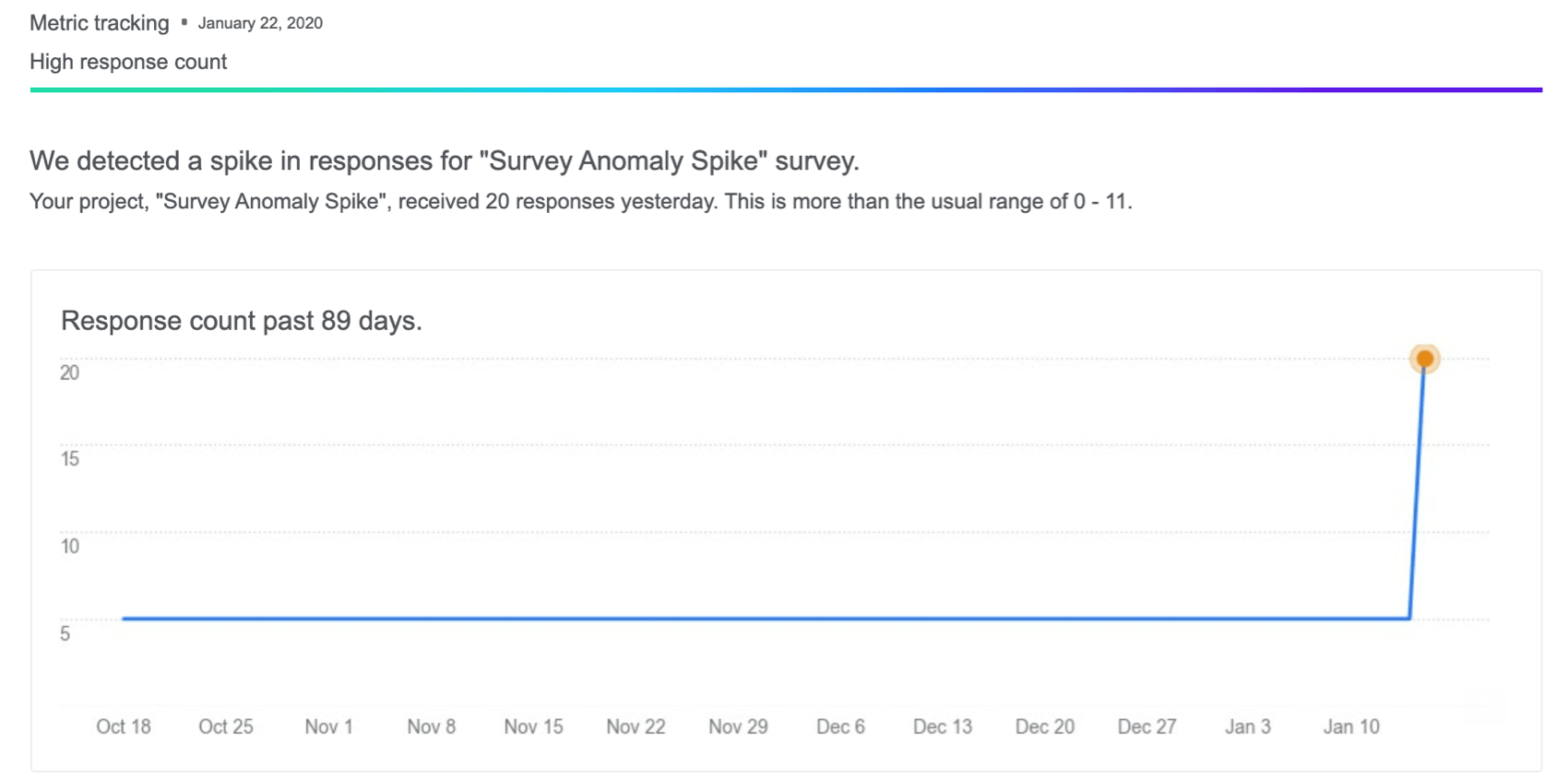 Tipp: Wenn Sie versuchen, Benachrichtigungen über wöchentliche Antworten zu deaktivieren, deaktivieren Sie die Option Umfragen Benachrichtigung.
Tipp: Wenn Sie versuchen, Benachrichtigungen über wöchentliche Antworten zu deaktivieren, deaktivieren Sie die Option Umfragen Benachrichtigung. - Online-Panels: Erhalten Sie Benachrichtigungen über den Fortschritt Ihrer Wellen und wann sie beginnen oder enden.
- Qualtrics: Erhalten Sie wöchentliche Aktualisierungen zur Nutzung von Qualtrics durch Ihre Organisation.
- Empfehlungen: Erhalten Sie Benachrichtigungen zu Qualtrics, die Ihr experience management unterstützen können.
- Sicherheit: Erhalten Sie Benachrichtigungen über wichtige Qualtrics in Ihrer Organisation.
- Umfragen: Behalten Sie den Überblick über die Antworten, die Ihre aktiven Umfragen in der letzten Woche erhalten haben. Umfrage werden als Benutzerkonto und E-Mails für jeden aktiv Umfrage, die in den letzten 2 Wochen eine Antwort erhalten hat. In der E-Mail sehen Sie:
- Die Gesamtzahl der Antworten, die die Umfrage gesammelt hat (alle Zeiten).
- Die Anzahl der in der letzten Woche erfassten Antworten.
- Status der Antworten, die die in der Umfrage festgelegten Quoten erfüllt haben (nur sichtbar, wenn Quoten gesetzt).
- Ein Link zum Daten& Analyse Registerkarte der Umfrage, um Antworten anzuzeigen.
- Ein Link zum Registerkarte Berichte, um Antworten anzuzeigen.
- Ein Link zu den Umfrage von
öffentliches Quote (wenn Quoten festgelegt wurden).
- Tickets: Benachrichtigung erhalten, wenn Tickets Ihnen zugeordnet sind und wenn es Aktualisierungen für Ticket gibt.
- Workflows: Erhalten Sie eine Benachrichtigung basierend auf der benutzerdefinierten Workflows die derzeit für Ihre Organisation eingerichtet sind. Diese Benachrichtigungen können auf der Registerkarte Workflows einer Umfrage oder auf der globalen Workflow-Seite in hohem Maße angepasst werden. Erhalten Sie Benachrichtigungen über alles von den gerade gesammelten Umfrage, Ticket, Ihren Workflow und vieles mehr. In der Regel können Sie Benachrichtigungen über die Verwendung und andere administrative Ereignisse erhalten. Siehe Aufgabe auf dieser Seite erfahren Sie, wie Sie diese Benachrichtigungen für sich selbst oder andere Benutzer in Ihrer Qualtrics erstellen.
Sie haben standardmäßig alle diese Benachrichtigungen abonniert.
Sie können Abonnement kündigen nach Bedarf aus allen Benachrichtigungen. Abonnements übernehmen E-Mail- und In-Account-Benachrichtigungen.
Verwalten Ihrer Benachrichtigungsabonnements
Sie können verwalten, welche Arten von Benachrichtigungen Sie abonniert haben (oder alle abbestellen), wenn Sie Ihre Benutzerkonto öffnen, und auf das Symbol mit den drei Punkten klicken.
Auswählen Benachrichtigungen um sich von allen Benachrichtigungen auf einmal abzumelden. Um einige oder alle Benachrichtigungen erneut zu abonnieren, wählen Sie zunächst erneut Benachrichtigungen ganz oben.
Sie können Benachrichtigungen nach bevorzugtem Kanal abonnieren/abbestellen. Ihre Optionen sind E-Mail und Mobil Benachrichtigungen.
Sie können auch einzelne Arten von Benachrichtigungen abbestellen/abonnieren, indem Sie den Typ umschalten, den Sie erhalten möchten. Eine Anleitung zu jeder Art von Benachrichtigung finden Sie unter. Arten von Benachrichtigungen.
Mobile Benachrichtigungen
Sie können auch auf Benachrichtigungen im zugreifen. Qualtrics XM App. In der App können Sie Ihre Benachrichtigungen anzeigen und Ihre Benachrichtigungseinstellungen ändern. Siehe Benachrichtigungen der mobilen App für weitere Informationen.